
Apple continua a migliorare l’esperienza gaming sui suoi dispositivi con l’introduzione del supporto ufficiale per i controller Xbox cablati nei suoi ultimi aggiornamenti: iOS 18, iPadOS 18 e macOS 15 Sequoia. Questo è un importante passo avanti per chi preferisce una connessione cablata, offrendo maggiori opzioni per i gamer su iPhone, iPad e Mac.
In passato, i dispositivi Apple supportavano i controller Xbox e PlayStation solo via Bluetooth. Tuttavia, solo i controller PlayStation erano compatibili tramite connessione cablata. Ora, con l’aggiornamento più recente, anche i controller Xbox possono essere collegati direttamente ai dispositivi Apple tramite cavo, risolvendo una delle limitazioni precedenti.
L’aggiornamento è stato possibile grazie al supporto del protocollo USB personalizzato utilizzato dai controller Xbox, come anticipato da Nat Brown, un ingegnere Apple che ha contribuito allo sviluppo del primo Xbox, in un tweet risalente a giugno.
Come collegare il controller Xbox cablato
Dispositivi con porta Lightning
Se possiedi un iPhone o un iPad più vecchio con porta Lightning, ti servirà un adattatore Lightning to USB Camera Adapter per collegare il controller. Questo processo è lo stesso usato per i controller PlayStation cablati, consentendo al controller di comunicare correttamente con il dispositivo.
Dispositivi con porta USB-C
Se, invece, utilizzi un dispositivo con porta USB-C (come i modelli più recenti di iPad o iPhone), ti basterà un semplice cavo USB-C to USB-C per collegare il controller Xbox.
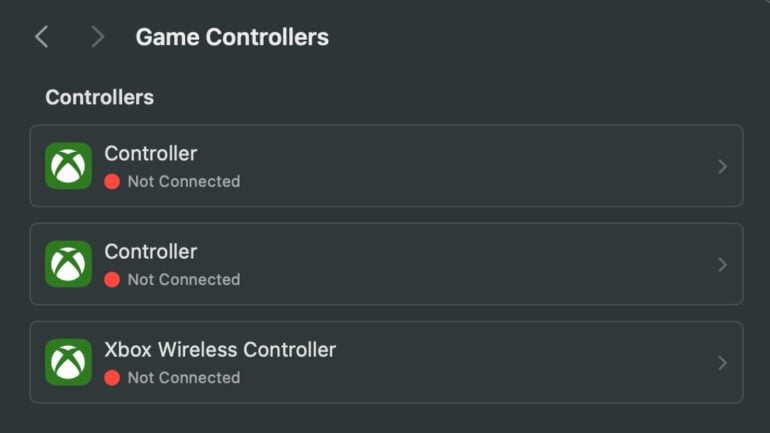
Su iOS 18 e iPadOS 18
Una volta collegato il controller tramite USB, non lo vedrai nelle impostazioni Bluetooth, poiché si tratta di una connessione cablata. Funzionerà comunque perfettamente nei giochi e nelle app che supportano i controller.
Su macOS 15 Sequoia
Al primo collegamento su Mac, ti verrà mostrato un popup che chiede se desideri connettere il controller Microsoft al Mac. Successivamente, il controller apparirà nel pannello delle impostazioni dei controller di gioco, con l’icona Xbox accanto. Tuttavia, c’è una piccola limitazione: la funzione “Identifica”, che di solito fa vibrare il controller, non funziona con i modelli cablati. Nonostante questo, il controller funziona senza problemi nei giochi compatibili.
Guide